win10打开软件总弹出提示窗口怎么办 如何解决win10打开软件总弹出提示窗口问题
更新时间:2023-07-27 13:45:42作者:jiang
win10打开软件总弹出提示窗口怎么办,随着Windows 10操作系统的普及,一些用户反映在打开软件时总是会弹出繁杂的提示窗口,给使用体验带来了诸多困扰,面对这一问题,我们需要寻找解决方法,以确保软件的正常运行和用户的舒适体验。本文将探讨如何解决Win10打开软件总弹出提示窗口的问题,并提供一些实用的解决方案,帮助读者轻松解决此类困扰。
1、点击电脑左下方”开始“菜单。
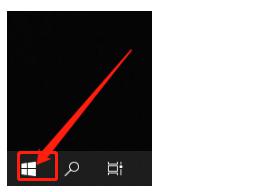
2、在列表项中打开“控制面板”。
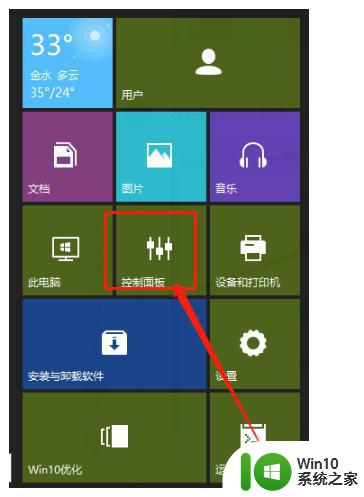
3、在控制面板中选择“系统和安全”。
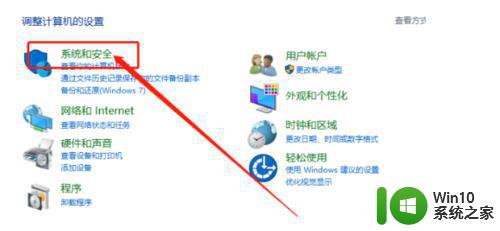
4、点击操作中心下“更改用户账户控制设置”。
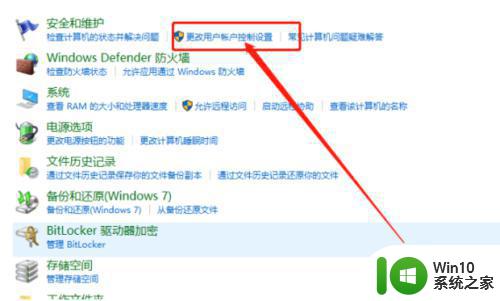
5、将滑动按钮调到最底部的”从不通知“,点击确定后重启电脑即可完成。
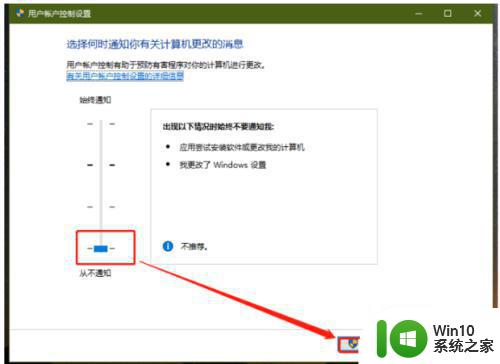
以上是win10打开软件总弹出提示窗口的解决方法,如果您遇到这种情况,可以按照以上步骤进行解决,非常简单快捷。
win10打开软件总弹出提示窗口怎么办 如何解决win10打开软件总弹出提示窗口问题相关教程
- win打开软件弹出窗口 Win10打开软件时如何取消弹出提示窗口
- win10关闭打开软件弹窗 怎样关闭Win10打开程序时的弹窗提示
- win10电脑打开软件总是弹出一个是或否如何解决 Win10电脑打开软件总是弹出一个是或否的解决方法
- win10文件夹打开一层出一个窗口的解决方法 win10电脑打开文件夹总是出现新窗口怎么办
- win10插入耳机总弹出通知窗口的解决方法 win10插入耳机总弹出通知窗口如何关闭
- w10打开软件每次都弹出来一个提示如何关闭 如何取消打开软件时弹出的提示
- win10打开3D画图软件总弹出欢迎屏幕的关闭方法 win10打开3D画图软件总弹出欢迎屏幕怎么关闭
- win10软件打开不弹窗口用户账户控制如何设置 用户账户控制关闭后win10软件打开不弹窗
- win10开启E盘弹出“拒绝访问”窗口的解决方法 win10开启E盘弹出“拒绝访问”窗口怎么解决
- win10打开网页总是弹出脱机工作提示怎么解除 Win10打开网页总是提示脱机工作怎么办
- win10总弹出“正在准备windows请不要关机”窗口的解决方法 win10弹出“正在准备windows请不要关机”窗口如何解决
- win10打开软件弹出用户账户控制提示怎么处理 win10打开软件用户账户控制提示如何关闭
- 蜘蛛侠:暗影之网win10无法运行解决方法 蜘蛛侠暗影之网win10闪退解决方法
- win10玩只狼:影逝二度游戏卡顿什么原因 win10玩只狼:影逝二度游戏卡顿的处理方法 win10只狼影逝二度游戏卡顿解决方法
- 《极品飞车13:变速》win10无法启动解决方法 极品飞车13变速win10闪退解决方法
- win10桌面图标设置没有权限访问如何处理 Win10桌面图标权限访问被拒绝怎么办
win10系统教程推荐
- 1 蜘蛛侠:暗影之网win10无法运行解决方法 蜘蛛侠暗影之网win10闪退解决方法
- 2 win10桌面图标设置没有权限访问如何处理 Win10桌面图标权限访问被拒绝怎么办
- 3 win10关闭个人信息收集的最佳方法 如何在win10中关闭个人信息收集
- 4 英雄联盟win10无法初始化图像设备怎么办 英雄联盟win10启动黑屏怎么解决
- 5 win10需要来自system权限才能删除解决方法 Win10删除文件需要管理员权限解决方法
- 6 win10电脑查看激活密码的快捷方法 win10电脑激活密码查看方法
- 7 win10平板模式怎么切换电脑模式快捷键 win10平板模式如何切换至电脑模式
- 8 win10 usb无法识别鼠标无法操作如何修复 Win10 USB接口无法识别鼠标怎么办
- 9 笔记本电脑win10更新后开机黑屏很久才有画面如何修复 win10更新后笔记本电脑开机黑屏怎么办
- 10 电脑w10设备管理器里没有蓝牙怎么办 电脑w10蓝牙设备管理器找不到
win10系统推荐
- 1 萝卜家园ghost win10 32位安装稳定版下载v2023.12
- 2 电脑公司ghost win10 64位专业免激活版v2023.12
- 3 番茄家园ghost win10 32位旗舰破解版v2023.12
- 4 索尼笔记本ghost win10 64位原版正式版v2023.12
- 5 系统之家ghost win10 64位u盘家庭版v2023.12
- 6 电脑公司ghost win10 64位官方破解版v2023.12
- 7 系统之家windows10 64位原版安装版v2023.12
- 8 深度技术ghost win10 64位极速稳定版v2023.12
- 9 雨林木风ghost win10 64位专业旗舰版v2023.12
- 10 电脑公司ghost win10 32位正式装机版v2023.12